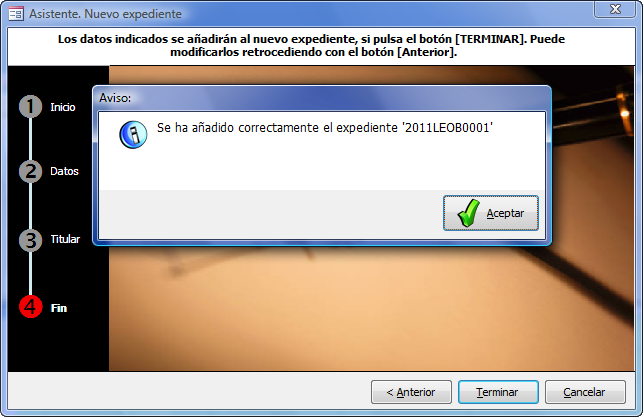Crear un nuevo expediente
Los usuarios que tengan permiso para iniciar nuevo expedientes tendrán un asistente que les guiará por los 4 pasos básicos para crear uno nuevo. Para iniciar este asistente, tendrán que pulsar sobre el comando “Nuevo” de la opción “Control de expedientes” del menú principal.
Pantalla de introducción
Es la primera pantalla al iniciar el asistente. En la parte izquierda de la misma aparece un gráfico con las diferentes etapas de la creación del expediente que irá indicando en cada momento en que etapa estamos del mismo. Para seguir con el nuevo expediente sólo tendremos que darle al botón ‘Siguiente’. En caso contrario le damos a ‘Cancelar’ en cualquier momento.
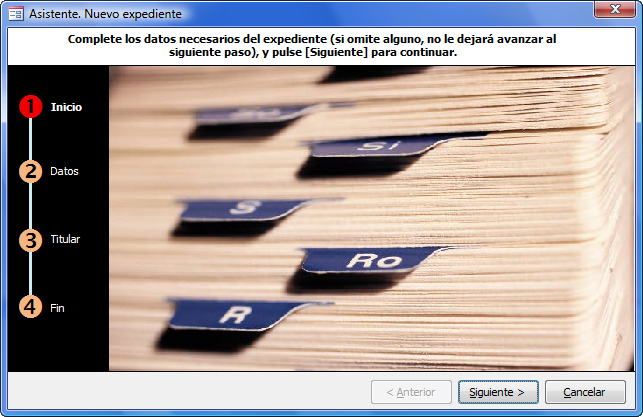
Introducir datos
Debe seleccionar el tipo de expediente a partir del que quiere crear el nuevo. Sólo ofrecerá tipos para los que tenga permiso de creación. Dependiendo de si es interno o externo, algunos de los campos de la ficha serán obligatorios o no, y el asistente se lo recordará si intenta avanzar de pantalla sin completarlos.
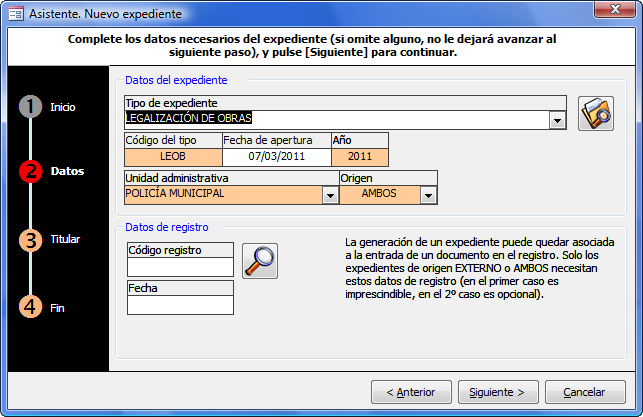
Si el tipo de expediente seleccionado está asignado a una unidad administrativa con la marca “Nula” el asistente desbloqueará el campo “unidad administrativa” para que seleccione la nueva unidad responsable. Esta nueva unidad sustituirá a la unidad por defecto tanto como responsable del expediente como de los diferentes pasos en donde apareciese.
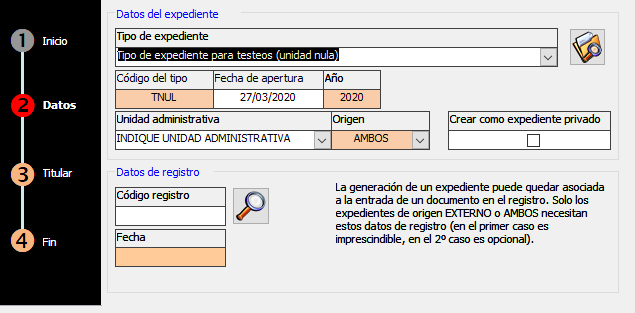
Seleccionar titular
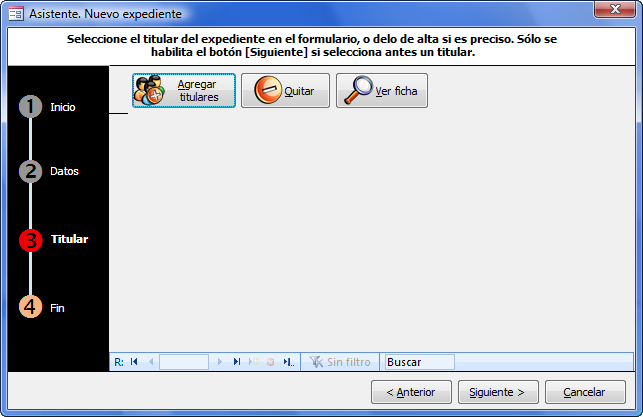
Para agregar titulares al expediente pulse sobre el botón “Agregar titulares” para que se le muestre la ventana de “Selección de personas”. Desde aquí puede buscar el titular en la base de datos mediante los criterios de filtrado. Las personas que cumplan los criterios se listarán en el cuadro de la izquierda y se mostrarán los datos de la persona seleccionada en la parte derecha de la ventana.
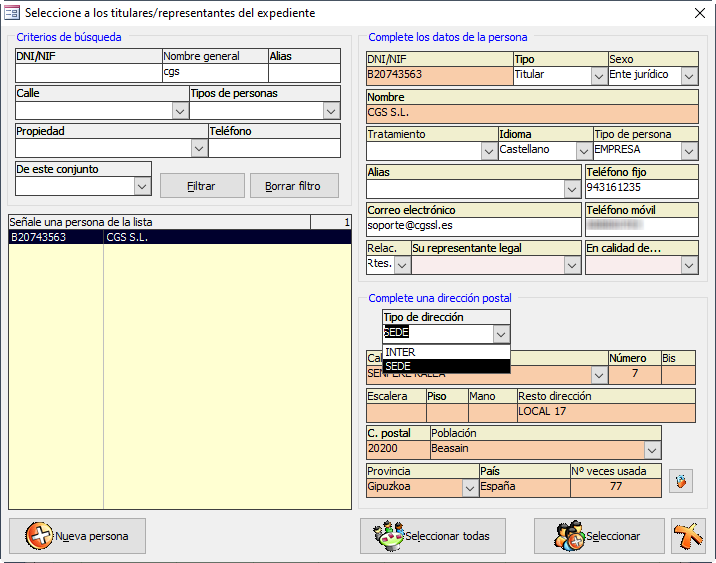
Las personas seleccionadas pueden actuar tanto titulares como representantes de las misma, según lo que especifique en el cuadro tipo. También, en el caso de que dicha persona tenga varios alias o direcciones en la base de datos (por ejemplo, diferentes departamentos de un mismo organismo que comparten número de identificación fiscal), se les mostrará en los listados pertinentes para que pueda seleccionar el correspondiente al expediente.
Si desea agregar una de esas personas como titular/representante, pulse el botón “Seleccionar”. Puede agregar tantos titulares como crea necesarios.
En caso de que el titular no esté en la base de datos, se puede agregar al momento mediante el botón “Nuevo”.
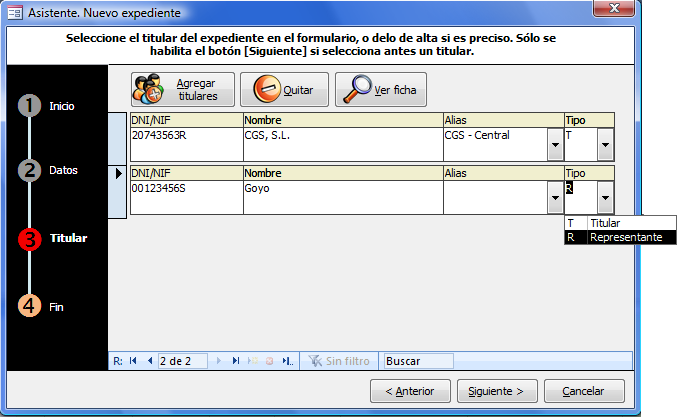
Finalizar proceso
Si todos los datos introducidos son correctos, pulsando sobre el botón “Terminar”, el asistente generará el nuevo expediente asignándole un código único y nos mostrará la ficha del nuevo expediente generado.
En caso de querer modificar algún dato antes de la finalización del proceso, utilizaremos el comando “Anterior”.